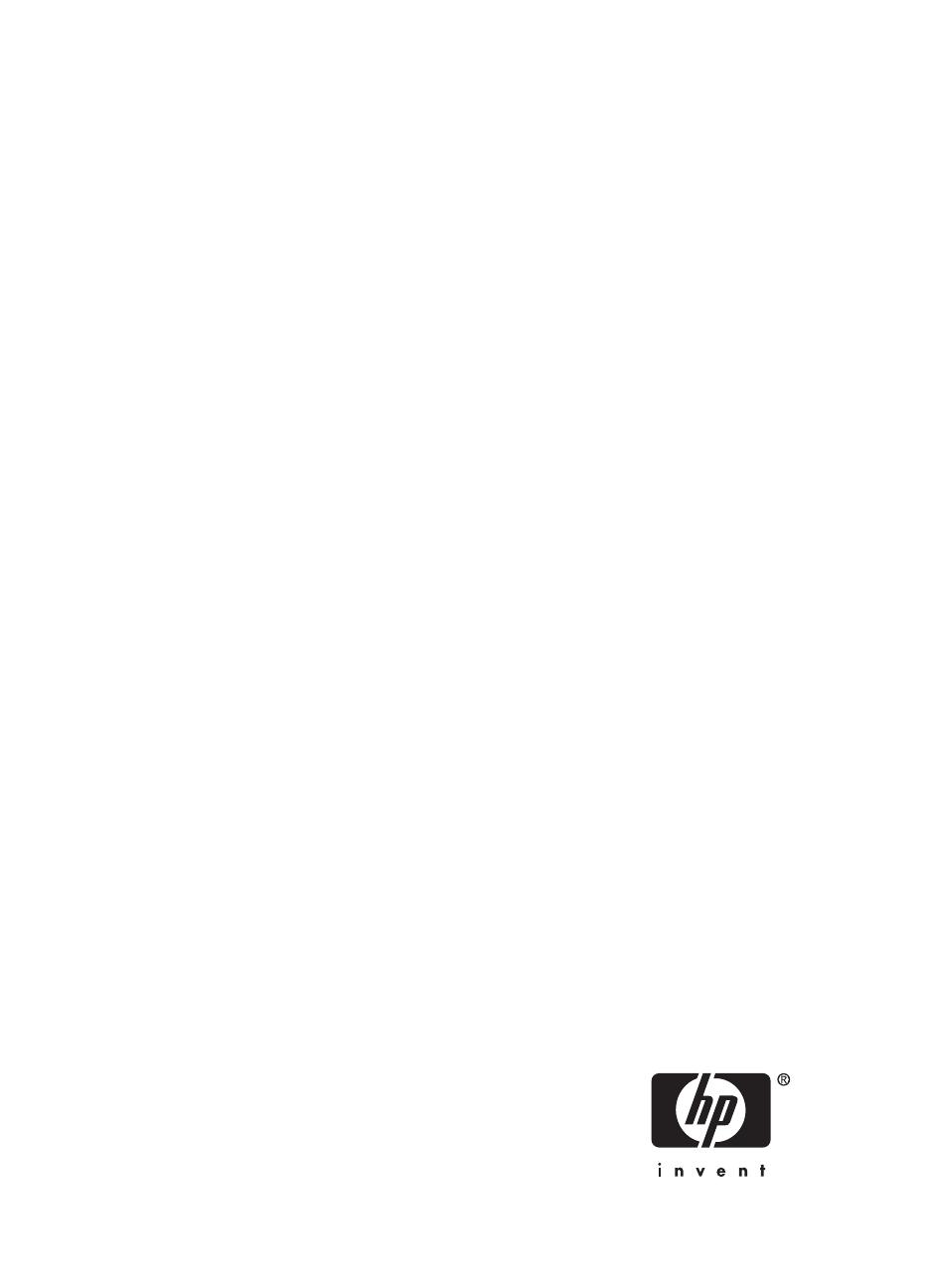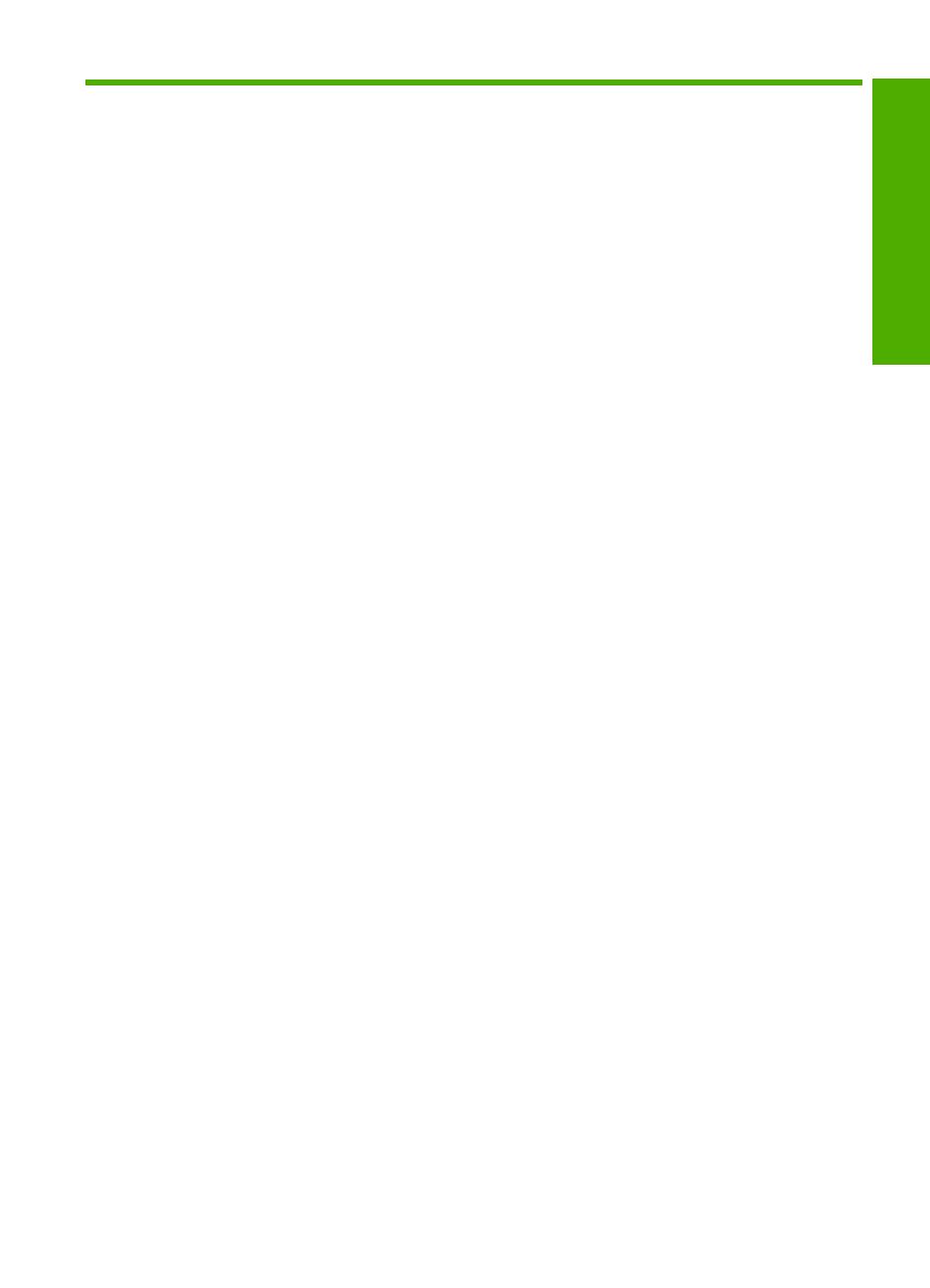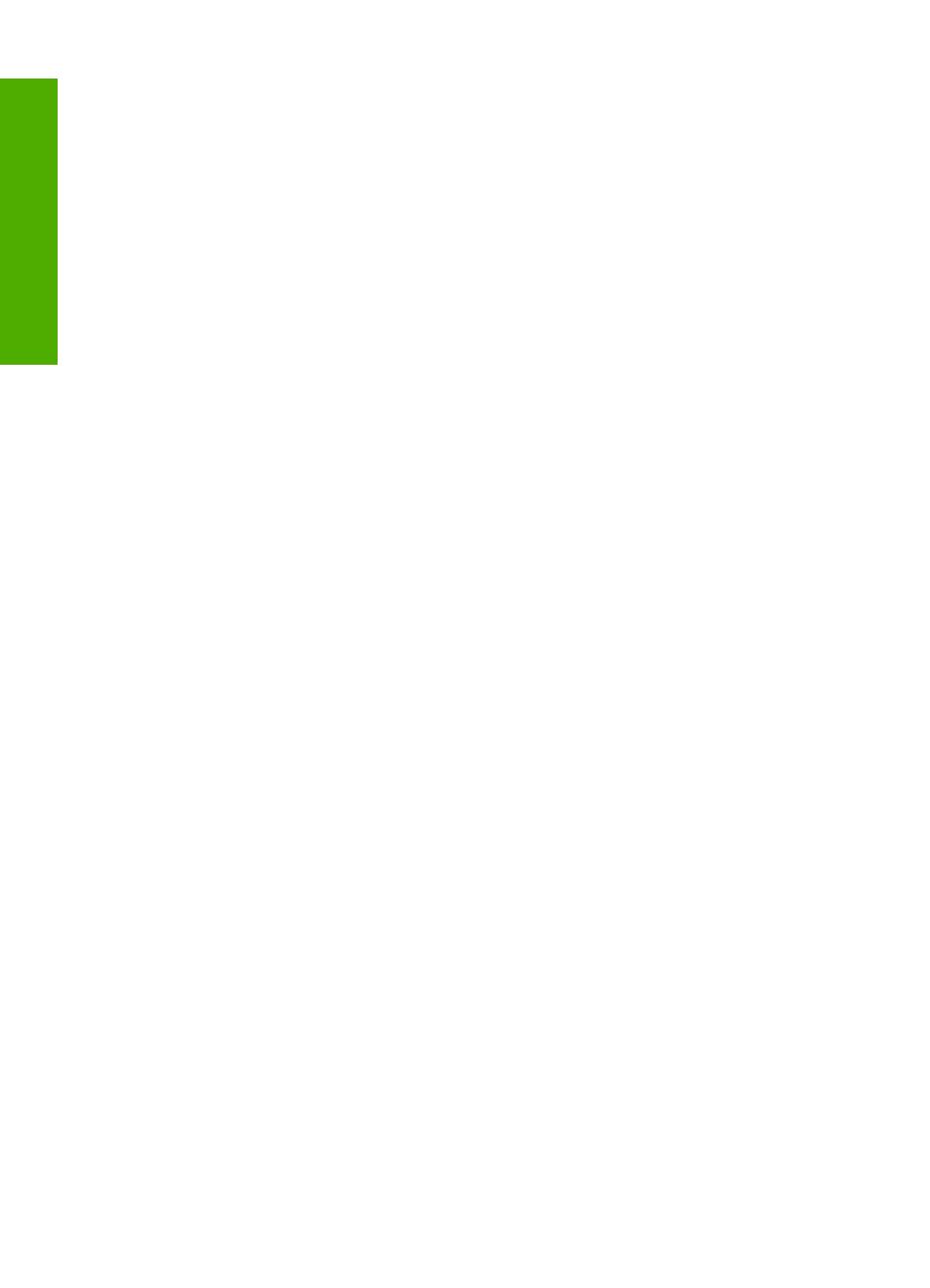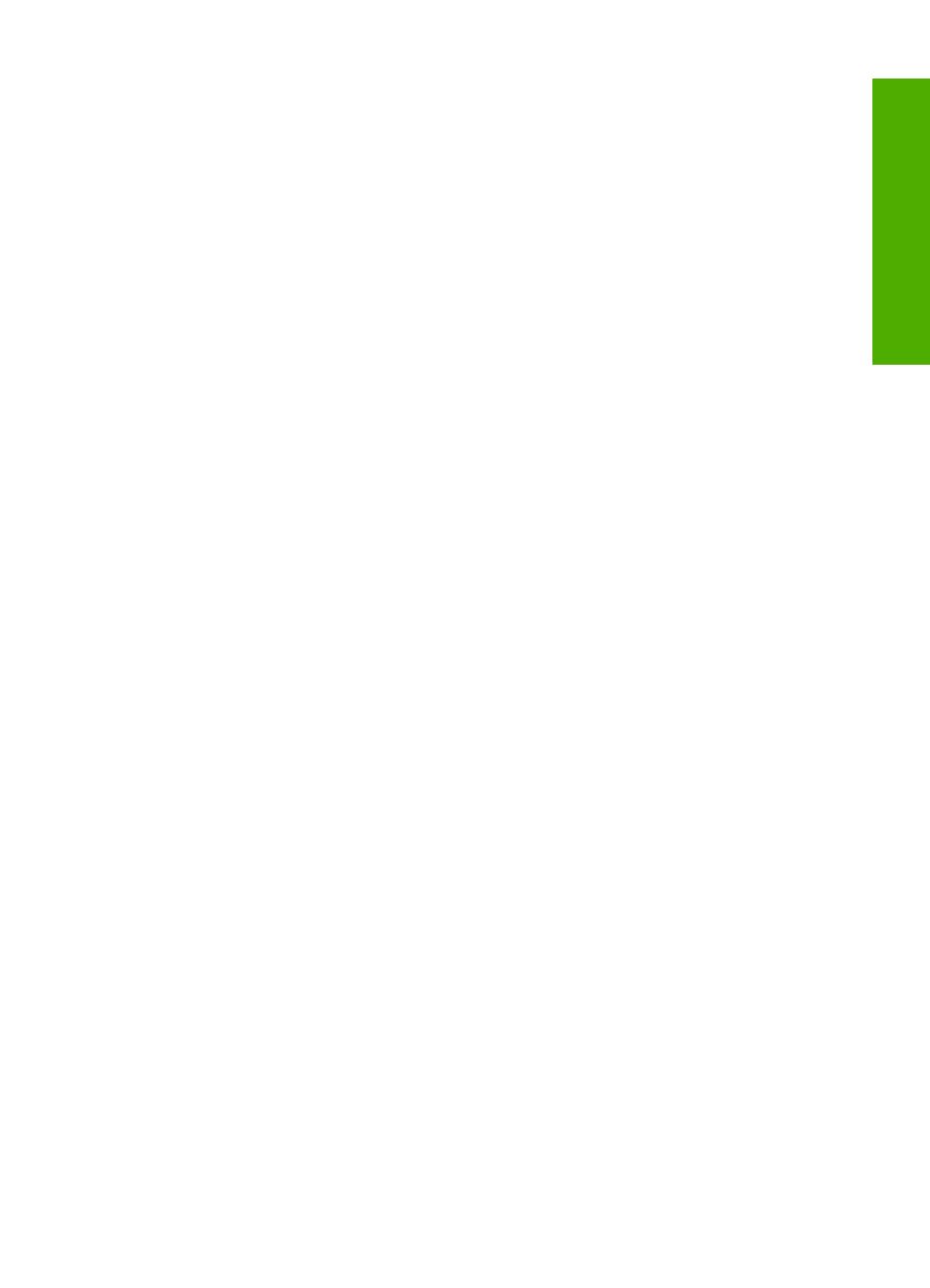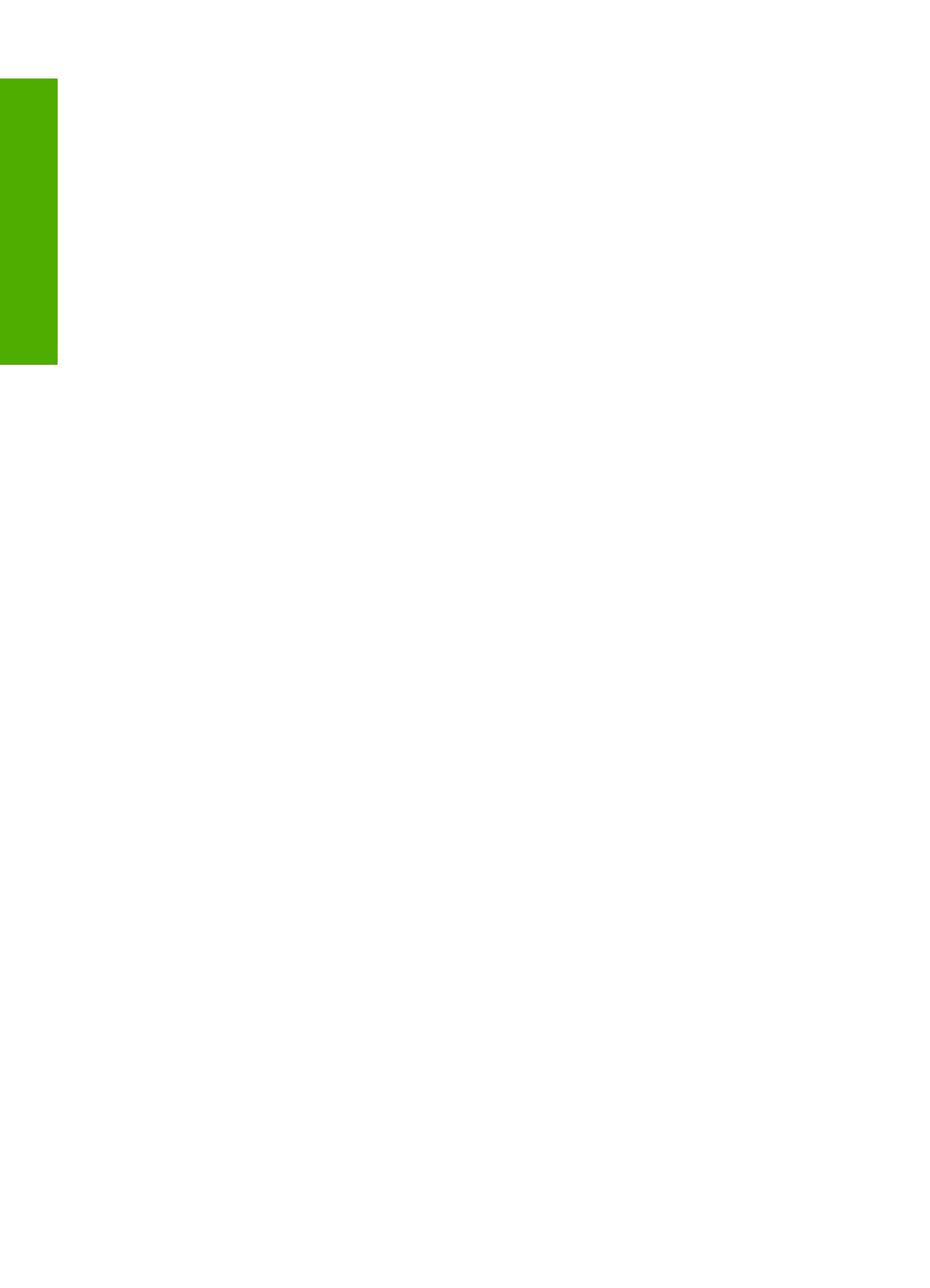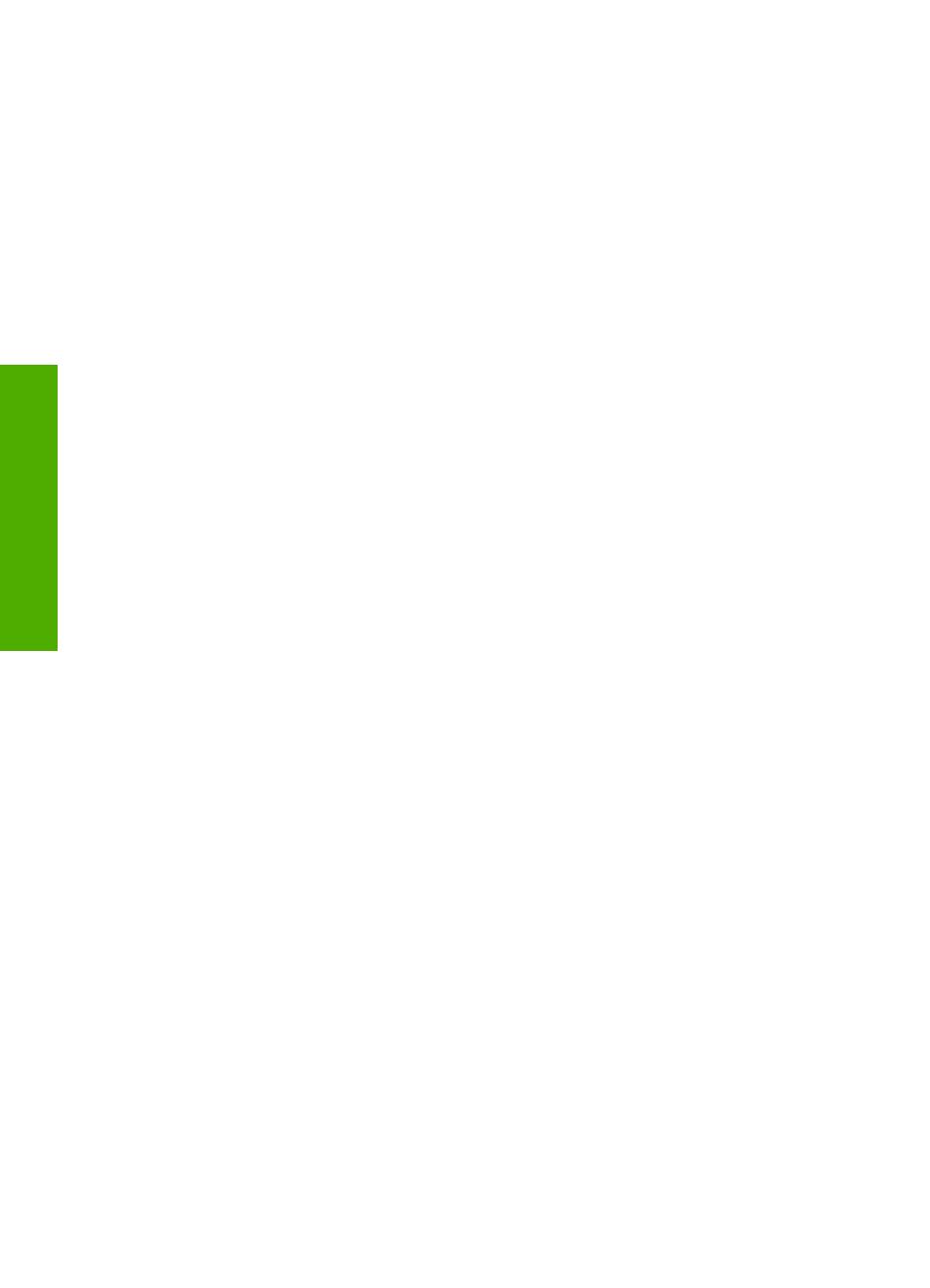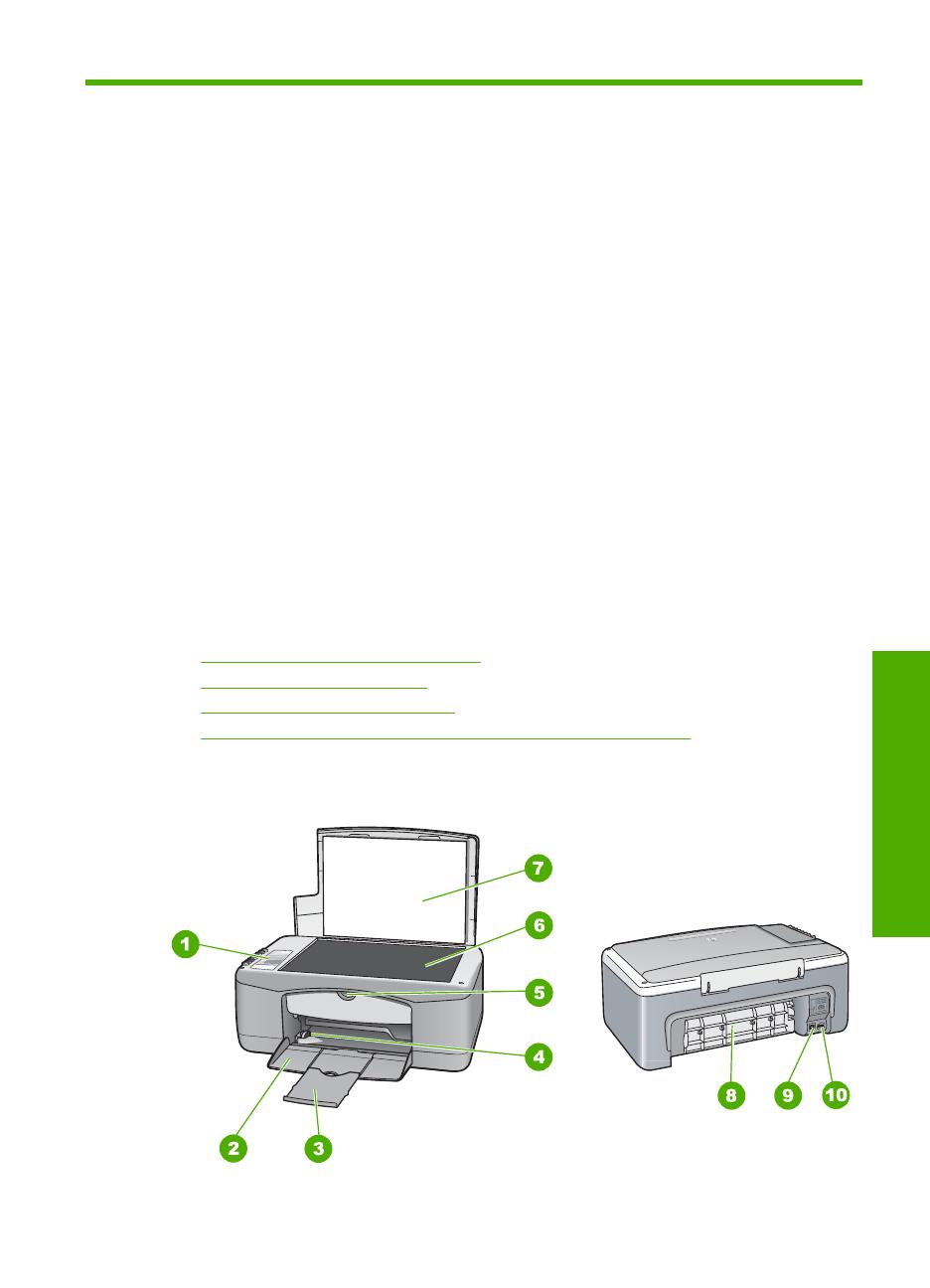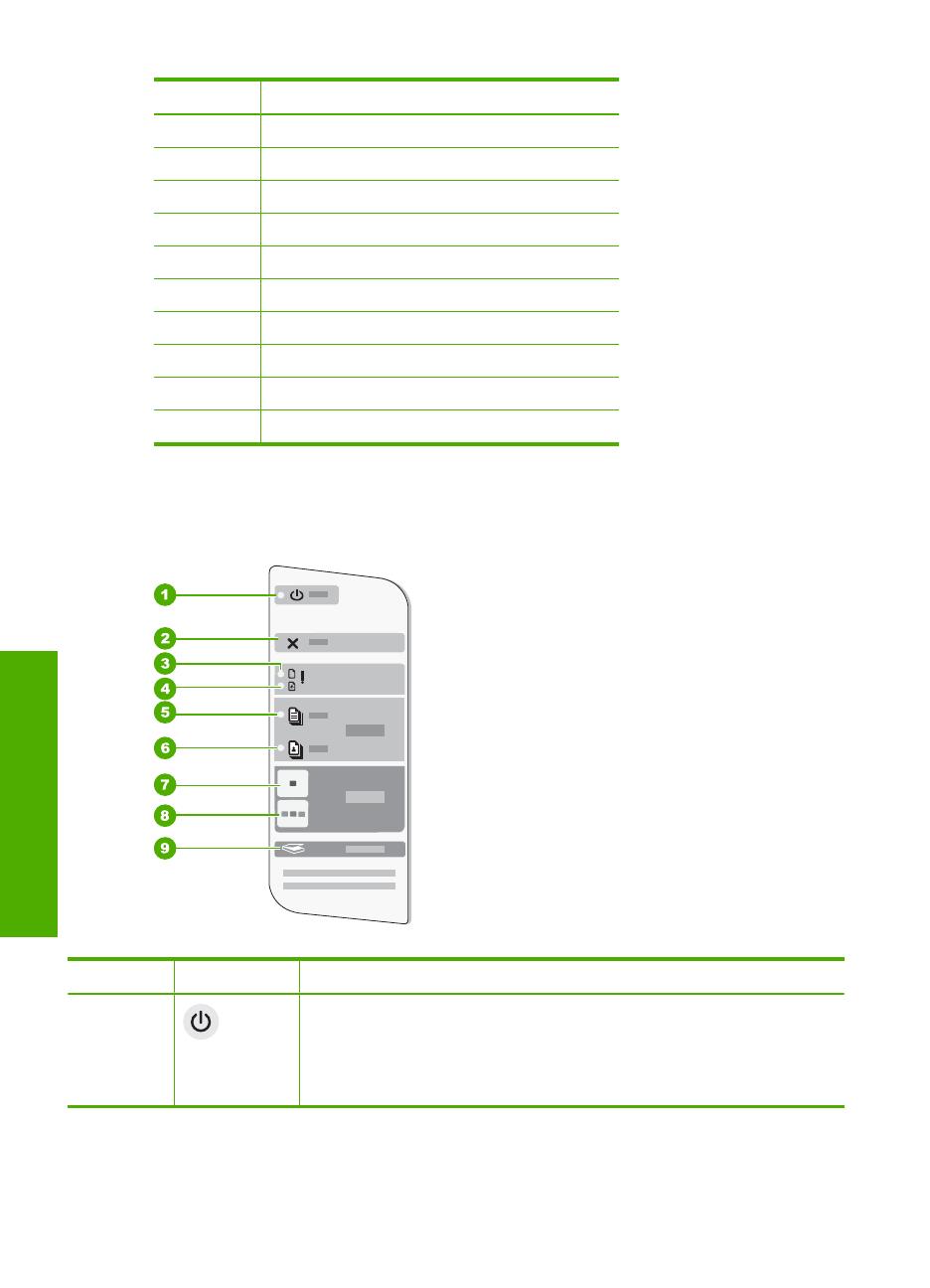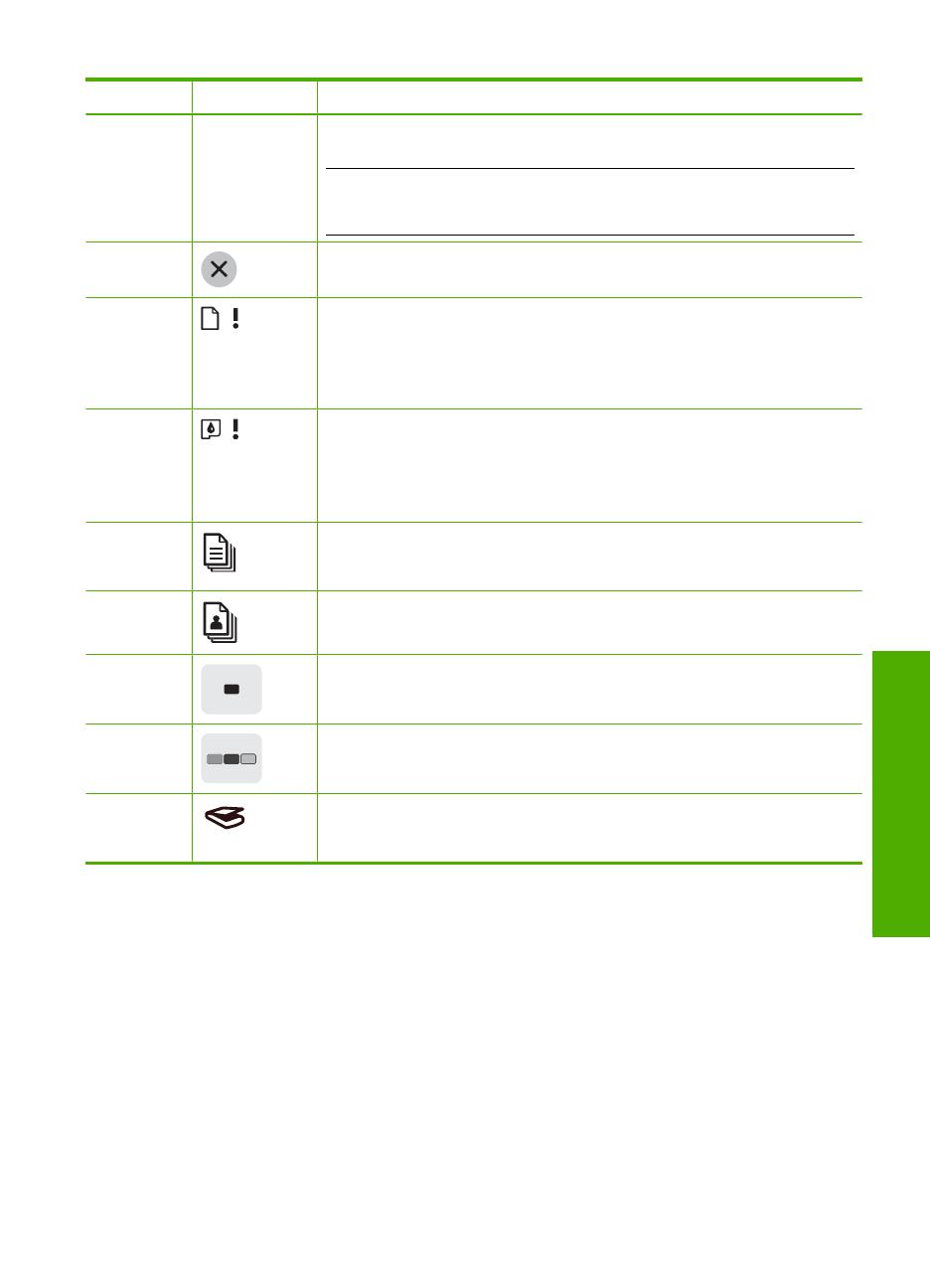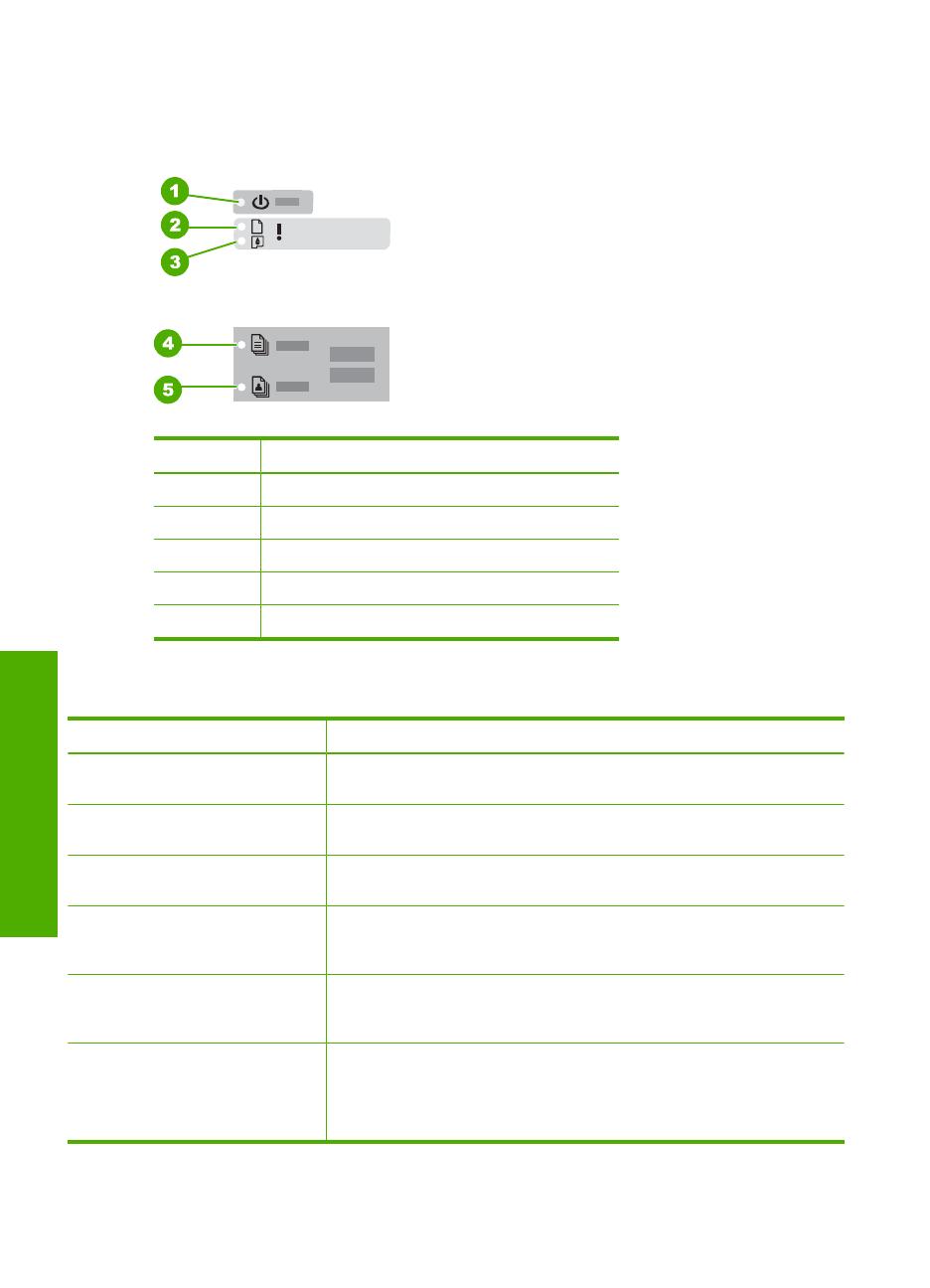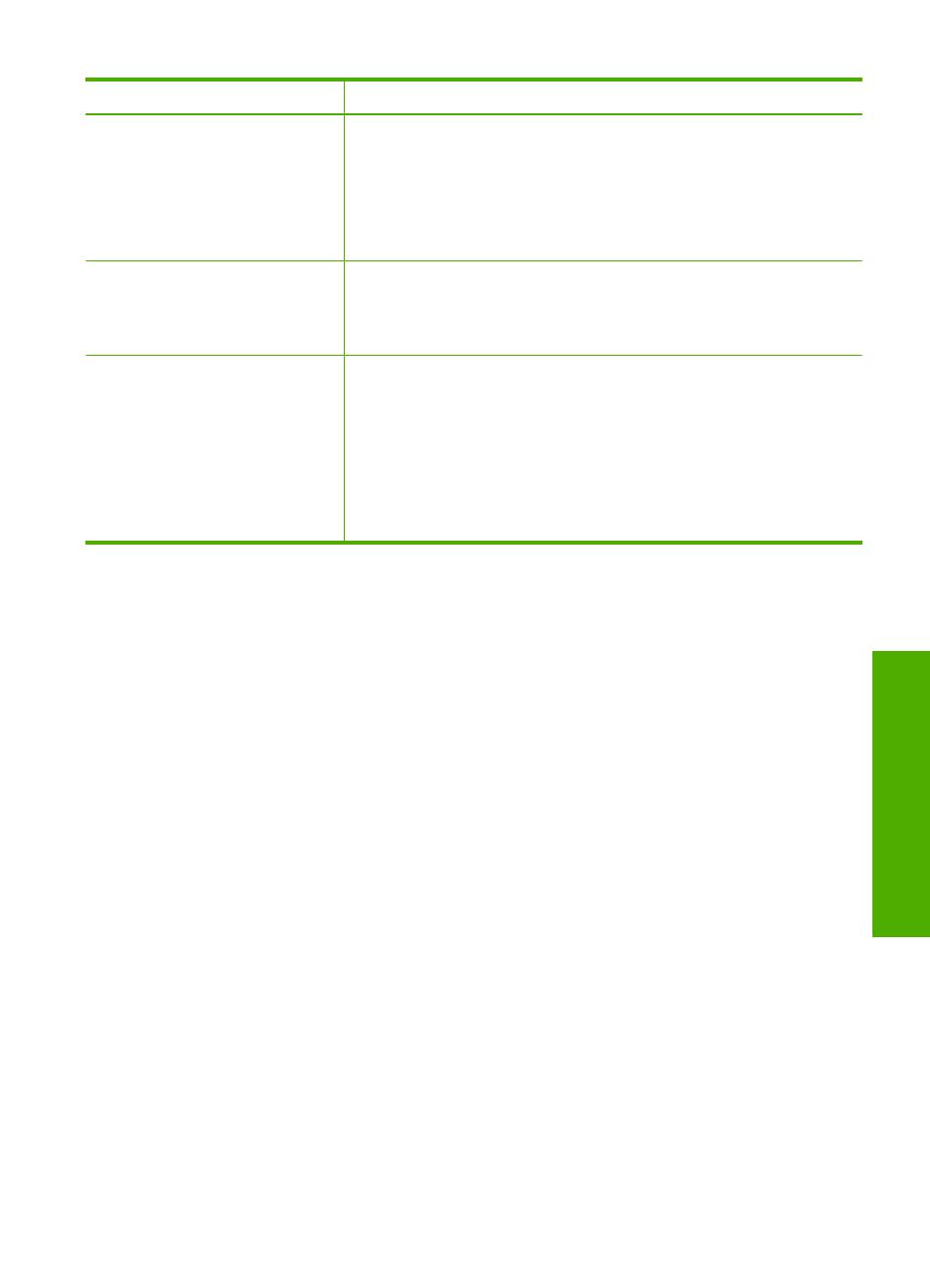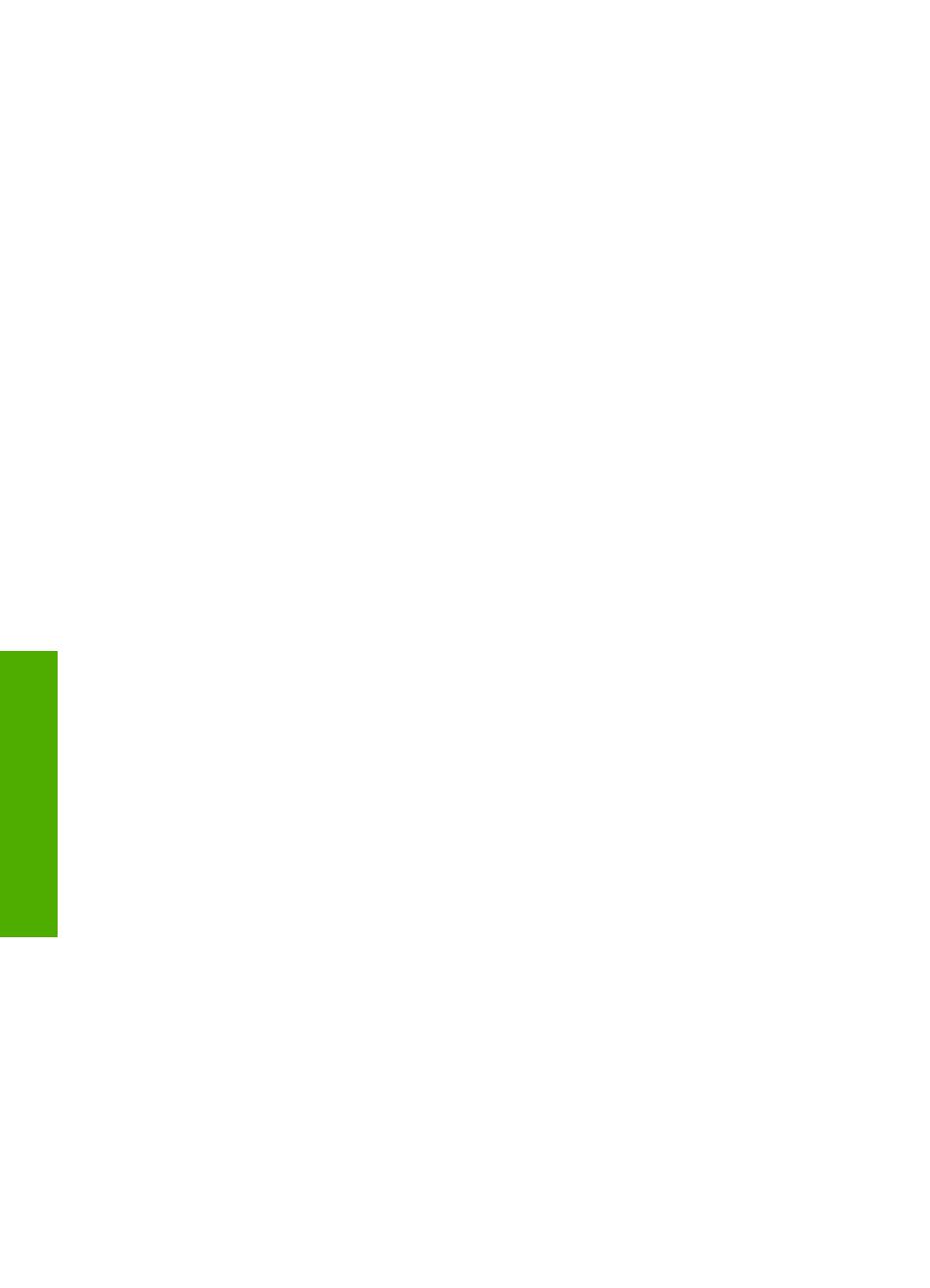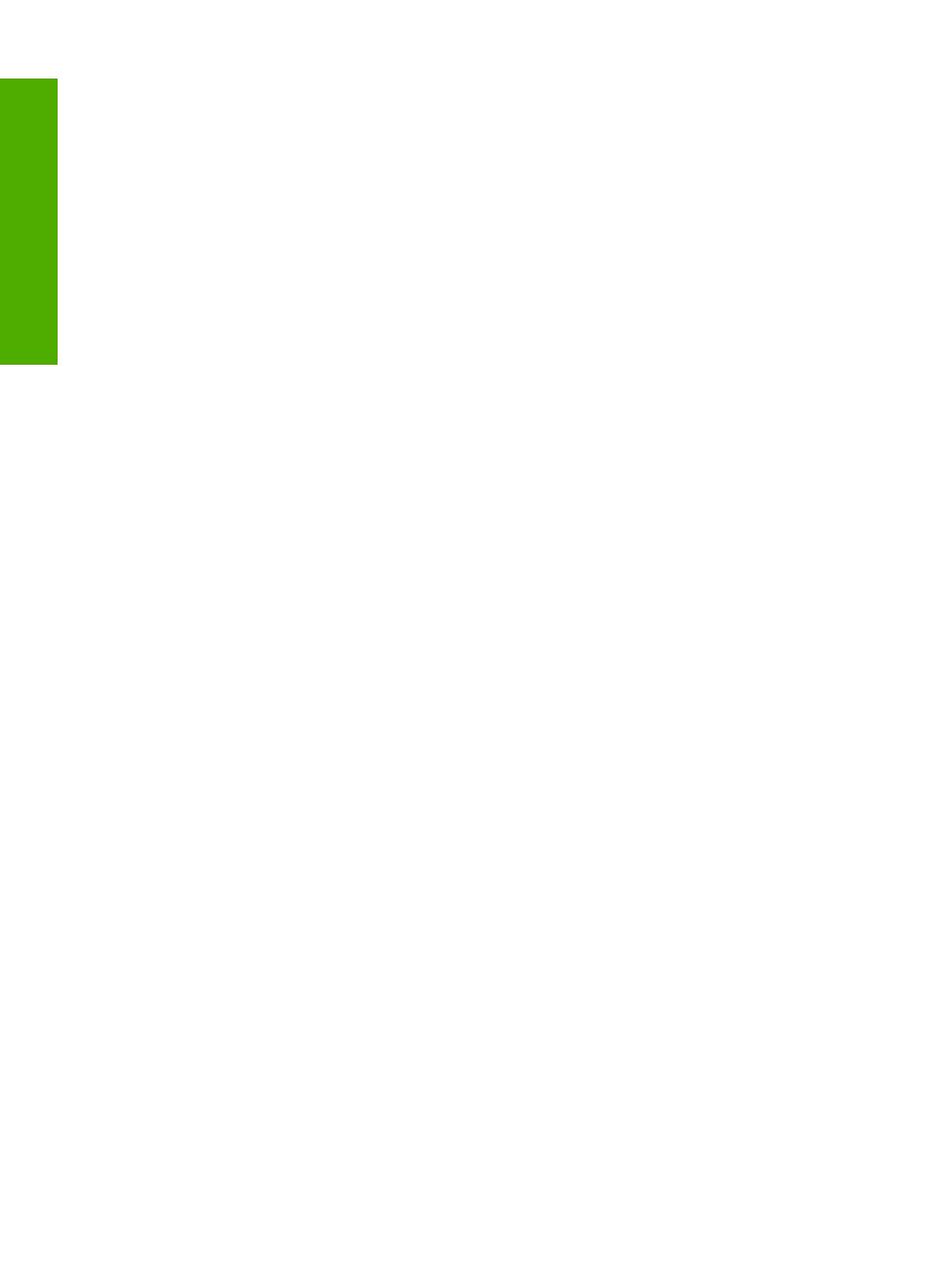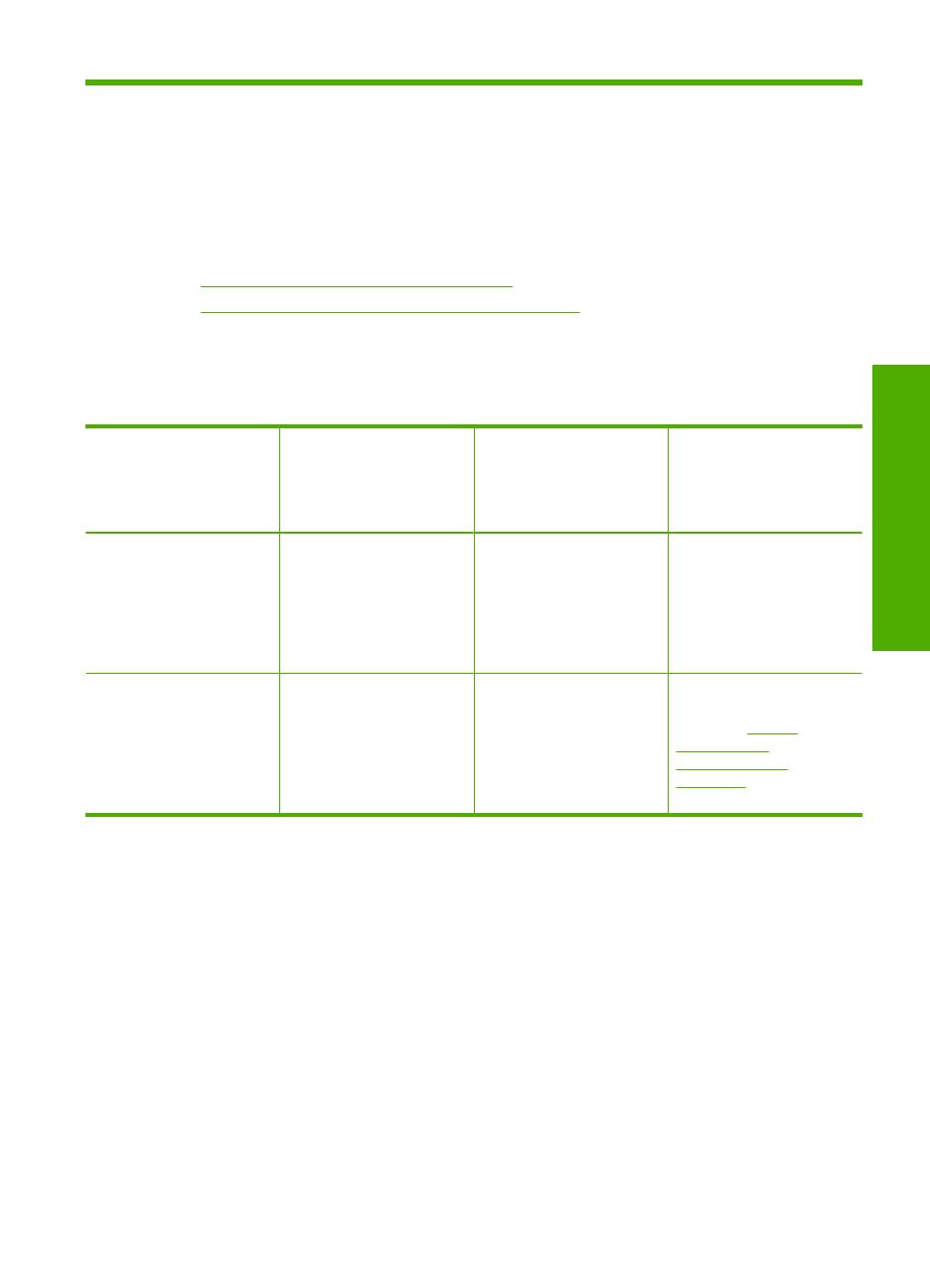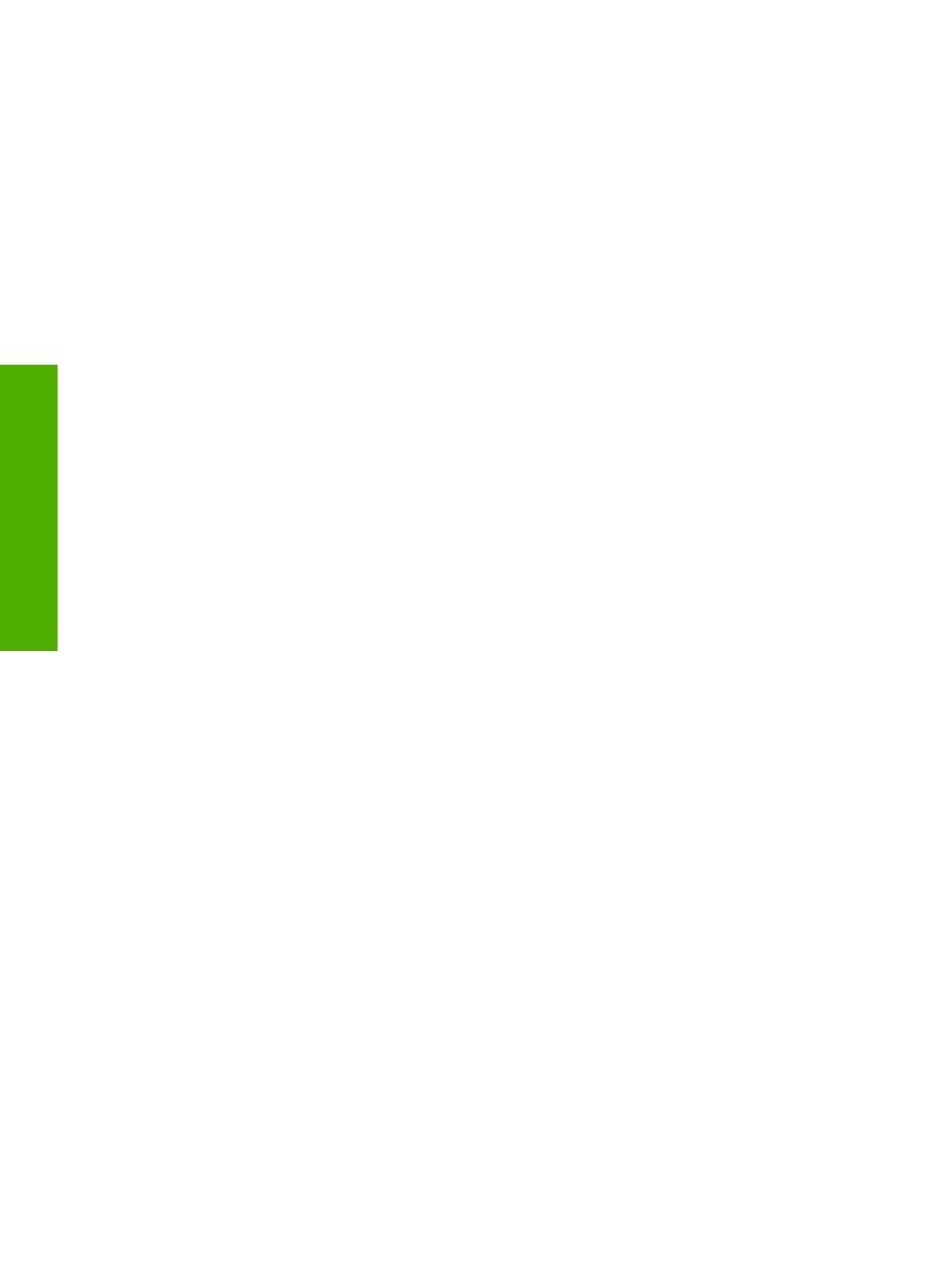HP Deskjet F2100 All-in-One series
Справка Windows
Перейти к контенту
МФУ (многофункциональные устройства) HP
- Размер инструкции: 7.32 Мб
- Формат файла: pdf
Если вы потеряли инструкцию от МФУ (многофункционального устройства) HP DeskJet F2180, можете скачать файл для просмотра на компьютере или печати.
Инструкция для МФУ (многофункционального устройства) HP DeskJet F2180 на русском языке. В руководстве описаны возможности и полезные функции, а также правила эксплуатации. Перед использованием внимательно ознакомьтесь с инструкцией.
Чтобы не читать всю инструкцию вы можете выполнить поиск по содержимому внутри инструкции и быстро найти необходимую информацию. Рекомендации по использованию помогут увеличить срок службы МФУ (многофункционального устройства) HP DeskJet F2180. Если у вас появилась проблема, то найдите раздел с описанием неисправностей и способами их решения. В нем указаны типичные поломки и способы их решения.
HP Deskjet F2100 All-in-One series
Справка Windows
HP Deskjet F2100 All-in-One series
Содержание
1 Справка аппарата HP Deskjet F2100 All-in-One series.………………………………………………5
2 Обзор аппарата HP All-in-One
Описание аппарата HP All-in-One……………………………..……………….………………………………..7
Кнопки панели управления…………………………………………………………………………………………8
Обзор индикаторов состояния………………..……………………..…………………………………….……10
Использование программного обеспечения HP Photosmart……………..………………….……..11
3 Источники дополнительной информации………..……………………………………………………13
4 Приемы работы……………………………..…………….……………………..………………………………….15
5 Информация о подключении
Поддерживаемые типы подключения………………………………………………………………………..17
Режим совместного использования принтера………….………………..…………………………..…..17
6 Загрузка оригиналов и бумаги
Загрузка оригиналов…………………………..…………………….………………………………………………19
Выбор бумаги для печати и копирования…………………………………..………………………………19
Рекомендуемые типы бумаги для печати и
копирования……………..……………………….20
Типы бумаги, рекомендуемые только для печати……………….………………..……….……..21
Типы бумаги, которые не рекомендуется использовать……………..……….……..………...22
Загрузка бумаги….…………………….…………….……………………..…………………….……………..……23
Загрузка полноразмерной бумаги…………………………………………………………..……………23
Загрузка фотобумаги 10 на 15 см (4 на 6 дюймов)……………………….……………………….25
Загрузка карточек…………………………….…………………………………..……………………………..26
Загрузка конвертов…………………………………………………………………………..…………………27
Загрузка бумаги других типов……………………………………………………………………....……..28
Предотвращение замятия бумаги……………………………………………………………………………..29
7 Печать с компьютера
Печать из программного приложения………………………………………………………………………..31
Назначение аппарата HP All-in-One в качестве принтера по умолчанию……………………..32
Изменение параметров
печати для текущего задания……………………..………………………..32
Задание формата бумаги………………………………………..…………………………………………..32
Выбор типа бумаги для печати……………….………………………………….………………………..34
Просмотр разрешения печати…………………………………………………………….……………….35
Изменение скорости или качества печати………………………..………………….……………….35
Изменение ориентации страницы………………………………………………………………………..36
Изменение размера документа……………………………………………….…………………………..36
Изменение насыщенности, яркости или цветового тона………………………………………..37
Предварительный просмотр задания на печать……………………………………………………37
Изменение параметров печати по умолчанию…………….……………….…………………………....38
Профили печати……………….……………………..………….………….…………….………………………….38
Создание профилей печати…………………………………………………………………………………39
1
Содержание
Выполнение специальных заданий на печать……………….…………….…………………………….40
Печать изображения без полей……………………………………..…………………………………….40
Печать фотографии на фотобумаге………………………………..……………………….…………..41
Создание этикеток для компакт—дисков/дисков DVD…………………..…………………….…..42
Печать с использованием максимального разрешения………………………………………43
Печать на обеих сторонах страницы………..……………………………………………..……………43
Печать многостраничного документа в виде буклета…………………………………………….45
Печать нескольких страниц на одном листе…………….…………….…………………………….46
Печать многостраничного документа в обратном порядке……………………………..……..47
Зеркальное отражение изображения для
переводных картинок…..………………………..48
Печать на прозрачных пленках……………………………………….…………………………………..48
Печать группы адресов на этикетках или конвертах……………………………………..………49
Печать плаката…………………………………………………………………………………………………..50
Печать Web-страницы……………………………………………...………………………………..……….50
Остановка задания на печать……………………………………………..…………………………………….51
Возобновление задания на печать…………..……………………..…………………………………….…..51
8 Использование функций копирования
Получение копии…………………………………………….…………………..……………………………………53
Установка типа бумаги для копирования..……………….…………………………………………………53
Изменение скорости копирования…………….………………………………….…………………….……..54
Копирование двухстраничного черно—белого документа…….………..……….…………………...55
Создание копии без полей формата 10 на 15 см (4
на 6 дюймов) с фотографии…………56
Остановка копирования…………….…………….……………………….……………………...………….……56
9 Использование функций сканирования
Сканирование оригинала………………………………………………………………………………………….57
Редактирование отсканированного изображения во время предварительного
просмотра…………………………………………………………………………….………………………………....58
Редактирование отсканированного изображения………………..………………….………………….59
Редактирование отсканированного документа…………………..……………………….……………..59
Остановка сканирования……………………..…………………..…………………………….…………………60
10 Обслуживание аппарата HP All-in-One
Чистка аппарата HP All-in-One……………………………………..……………………………..…………….61
Чистка внешних поверхностей……………..……………………….……………..………………………61
Чистка стекла экспонирования…………………………………………………………………………….61
Чистка подложки крышки………………………………………………..…………………………………..62
Печать отчета самопроверки…………………..………………………………………………………………..62
2
Содержание
Работа с картриджами………………………………………..…………….………………………………………63
Обращение с картриджами………………………………….………………………………………….…..64
Проверка предполагаемого уровня чернил…………………………………………………..………65
Замена картриджей…………………………………………………………………………………………….65
Использование режима резервной печати……………………………………………………………69
Печать в резервном режиме с одним картриджем…………………..……………………...70
Выход из резервного режима печати с одним картриджем……..……………………….70
Использование фотокартриджа…..………………………………………………………………………70
Хранение картриджей………………………………………….……………..……………………………….71
Хранение и обращение с картриджами…………………………………………………………..71
Защитный футляр для картриджа…………………………………………………………………..71
Выравнивание картриджей………………………………………………………………………………….73
Чистка картриджей………………………………..………………………………….……………………..….74
Чистка контактов картриджа
………………………………………………………………………………..75
Чистка области вокруг сопел……………………………………………………………………………….76
Удаление чернил с кожи и одежды……………..……………………………………………………….78
11 Покупка расходных материалов для печати
Заказ бумаги и других материалов для печати………………………………………………………..…79
Заказ картриджей…………………………………………………….…………………….…………………………79
Заказ других расходных материалов………………………………………………………………...………80
12 Устранение неполадок
Советы по устранению неполадок…………………………………………………………………………….81
Неполадки соединения USB………………………………………………………………………………..81
О бумаге…………………………………………………...…………………………………………………..…..82
Устранение замятия бумаги………….…………………………………………………….……………….83
Просмотр файла Readme……………………………….……………………..…………………………….84
Устранение неполадок, возникающих при установке аппаратного обеспечения………….84
Устранение неполадок при установке программного обеспечения……………………………..88
Удаление и повторная установка программного обеспечения……………………………….91
Устранение неполадок с картриджами……………………….……………………………………………..93
Информация о картриджах………………………………………………………………………………..100
Устранение неполадок качества печати…………………………………..………………………………101
Устранение неполадок печати…………………….…………………………………..……………………...106
Устранение неполадок копирования ………………………………………………..……………………..115
Устранение неполадок при сканировании………………………………………………………………..119
Ошибки………………………………………………………..……………………………………………………..…122
Мигающие индикаторы………………………………………………………………….…………………..122
Сообщения устройства………………….…………………….…………………………………..………..126
Сообщения о файлах………………………………………………………………………………………..127
Поддерживаемые типы файлов для аппарата HP All-in-One…………………………..128
Общие сообщения пользователю…………………………………….………………………………..128
Сообщения
о бумаге………………………………………………….……………………………………..130
Сообщения о питании и подключениях………………….……………..……………..…………….132
Сообщения о картриджах…………………..……………..……………………...………….……………134
13 Гарантия и поддержка HP
Гарантия…………………………………………...…………………………….…………………………………….141
Получение поддержки…………………………………………………………………………………………….141
Прежде чем позвонить в службу технической поддержки HP……………..…………..………..141
Содержание
3
Содержание
Поддержка HP по телефону……………………………….…………………………………..………………142
Период поддержки по телефону…………………………….…………………………..……………..142
Обращение по телефону…………………………………………………………….…………………….143
По истечении периода поддержки по телефону………………………………………………….143
Дополнительные варианты гарантии…………………………….…………………………………………143
Обращение в службу технической поддержки HP Корея…………….………………….…………143
Подготовка аппарата HP All-in-One к транспортировке……………………………………………..143
Упаковка аппарата HP All-in-One……………………………………...…………………..…………………144
14 Техническая информация
Технические характеристики…………………………………………………………………………………..147
Программа охраны окружающей среды…………………………………..…………………….…………148
Использование бумаги………………………………………………………………………………………149
Пластмассы………………….……………………………………….……………………………………..…..149
Таблицы данных по безопасности материалов……………………………….………………….149
Программа переработки отходов……………………………………………………………………….149
Программа
по утилизации расходных материалов для струйных
принтеров HP…..………………………………………………..……………………………………………..149
Потребление энергии…………………………....………………………………………………………….149
Утилизация отработавшего оборудования с бытовыми отходами в ЕС………………..150
Заявления о соответствии стандартам.……………………………………………….………….……….151
FCC statement…………………………………………….……………………..………………………………151
Notice to users in Australia……….…..……………………………………………….…………………….151
Notice to users in Korea………………………………………………………………………………………151
VCCI (Class B) compliance statement for users in Japan……….………………………………..152
Notice to users in Japan about power cord…………………………………………………………....152
Geräuschemission…………….……………………………………….……………………………………….152
Указатель…………………………………………….……………………….……………..……………………….…….153
4
Содержание
1 Справка аппарата HP Deskjet
F2100 All-in-One series
Информацию о HP All-in-One см.:
•»
Обзор аппарата HP All-in-One» на стр. 7
•»
Источники дополнительной информации» на стр. 13
•»
Приемы работы» на стр. 15
•»
Информация о подключении» на стр. 17
•»
Загрузка оригиналов и бумаги» на стр. 19
•»
Печать с компьютера» на стр. 31
•»
Использование функций копирования» на стр. 53
•»
Использование функций сканирования» на стр. 57
•»
Обслуживание аппарата HP All-in-One» на стр. 61
•»
Покупка расходных материалов для печати» на стр. 79
•»
Гарантия и поддержка HP» на стр. 141
•»
Техническая информация» на стр. 147
Справка аппарата HP Deskjet F2100 All-in-One series 5
Справка
аппарата
HP Deskjet
F2100 All-in-One series
Глава 1
6 Справка аппарата HP Deskjet F2100 All-in-One series
Справка
аппарата
HP Deskjet
F2100 All-in-One series
2 Обзор аппарата HP All-in-One
Аппарат HP Deskjet F2100 All-in-One series представляет собой
многофункциональное устройство, позволяющее легко выполнять операции
копирования, сканирования и печати.
Копирование
Аппарат HP All-in-One позволяет печатать высококачественные цветные и черно—
белые копии на бумаге различных типов. Размер оригинала можно увеличивать
или уменьшать, чтобы он помещался на листе определенного формата,
регулировать качество копии и печатать высококачественные копии фотографий.
Сканирование
Сканирование – это процесс преобразования изображений
и текста в электронный
формат для использования на компьютере. С помощью аппарата HP All-in-One
можно сканировать различные материалы (фотографии, журнальные статьи и
текстовые документы).
Печать с компьютера
Аппарат HP All-in-One можно использовать с любым программным приложением,
поддерживающим функцию печати. Можно выполнять печать таких проектов, как
изображения без полей, информационные бюллетени, поздравительные открытки,
переводные картинки и плакаты.
Настоящий раздел содержит следующие темы:
•
Описание аппарата HP All-in-One
•
Кнопки панели управления
•
Обзор индикаторов состояния
•
Использование программного обеспечения HP Photosmart
Описание аппарата HP All-in-One
Обзор аппарата HP All-in-One 7
Обзор
аппарата
HP All-in-One
Цифра Описание
1 Панель управления
2 Входной лоток
3 Удлинитель лотка
4 Направляющая ширины бумаги
5 Дверца для доступа к картриджу
6 Стекло
7 Подложка крышки
8 Задняя дверца
9 Задний порт USB
10 Разъем питания
*
* Используйте только вместе с блоком питания, поставляемым НР.
Кнопки панели управления
Номер Значок Название и описание
1 Кнопка Вкл.: включение или выключение аппарата HP All-in-One. Когда
аппарат HP All-in-One включен, кнопка Вкл. горит. При выполнении
задания индикатор мигает.
Когда питание HP All-in-One выключено, аппарат по—прежнему
потребляет небольшое количество энергии. Чтобы полностью
Глава 2
8 Обзор аппарата HP All-in-One
Обзор
аппарата
HP All-in-One
Номер Значок Название и описание
отключить аппарат HP All-in-One, выключите его питание и отсоедините
кабель питания от источника тока.
Внимание Перед отсоединением кабеля питания необходимо нажать
кнопку Вкл. и позволить аппарату HP All-in-One выключиться. Это
предотвращает высыхание чернил.
2 Отмена: позволяет остановить задание на печать, копирование или
сканирование.
3 Индикатор «Проверьте бумагу«: указывает на необходимость загрузки
бумаги или удаления застрявшей бумаги.
Рядом с этим индикатором находится кнопка Возобновить. В некоторых
случаях (например, после устранения замятия бумаги) с помощью
данной кнопки можно возобновить задание.
4 Индикатор «Проверьте картридж«: указывает, что необходимо снова
вставить картридж, заменить его или закрыть дверцу доступа к каретке.
Рядом с этим индикатором находится кнопка Возобновить. В некоторых
случаях (например, после устранения замятия бумаги) с помощью
данной кнопки можно возобновить задание.
5 Тип обычной бумаги: изменение типа бумаги на обычную бумагу. Это
значение является значением по умолчанию для аппарата
HP All-in-One.
6 Тип фотобумаги: изменение типа бумаги на фотобумагу. Убедитесь,
что во входной лоток загружена фотобумага.
7 Запуск копирования, Ч/Б: запуск задания на черно—белое
копирование.
8 Запуск копирования, Цвет: запуск цветного копирования.
9 Сканирование: запуск сканирования оригинала, расположенного на
стекле. Функция сканирования работает только при включенном
компьютере.
(продолж.)
Кнопки панели управления 9
Обзор
аппарата
HP All-in-One
Обзор индикаторов состояния
Несколько индикаторов информируют о состоянии аппарата HP All-in-One.
Цифра Описание
1 кнопка Вкл..
2 Индикатор «Проверьте бумагу«
3 Индикатор «Проверьте картридж«
4 Индикатор Тип обычной бумаги
5 Индикатор Тип фотобумаги
В следующей таблице описываются общие ситуации и объясняются значения
индикаторов.
Состояние индикатора Значение
Все индикаторы выключены. Аппарат HP All-in-One выключен. Нажмите кнопку Вкл., чтобы
включить аппарат.
Загорятся индикатор Вкл. и один
из индикаторов типа бумаги.
Аппарат HP All-in-One готов к печати, сканированию и копированию.
Индикатор Вкл. мигает. Аппарат HP All-in-One выполняет печать, сканирование,
копирование или выравнивание картриджей.
Индикатор Вкл. часто мигает в
течение трех секунд, а затем
постоянно горит.
Оператор нажал кнопку в момент, когда аппарат HP All-in-One
выполнял печать, сканирование, копирование или выравнивание
картриджей.
Индикатор Вкл. часто мигает в
течение 20 секунд, а затем
постоянно горит.
После нажатия кнопки Сканирование компьютер не отвечает.
Индикатор «Проверьте бумагу«
мигает
•
В аппарате HP All-in-One закончилась бумага.
•
В аппарате HP All-in-One замялась бумага.
•
Параметр формата бумаги не совпадает с форматом бумаги,
обнаруженной во входном лотке.
Глава 2
10 Обзор аппарата HP All-in-One
Обзор
аппарата
HP All-in-One
Состояние индикатора Значение
Индикатор «Проверьте
картридж» мигает
•
Открыта крышка доступа к картриджу.
•
Картриджи неправильно установлены или отсутствуют.
•
С картриджа не удалена лента.
•
Картридж не предназначен для использования в аппарате
HP All-in-One.
•
Картридж может быть неисправным.
Индикаторы Вкл., «Проверьте
бумагу» и «Проверьте картридж«
мигают.
Сбой сканера.
Выключите аппарат HP All-in-One и снова включите его. Если
устранить неполадку не удалось, обратитесь в центр технической
поддержки HP.
Все индикаторы мигают. Произошла неисправимая ошибка устройства HP All-in-One.
1. Выключите аппарат HP All-in-One.
2. Отсоедините кабель питания от сети.
3. Подождите одну минуту, а затем снова включите кабель
питания в розетку.
4. Снова включите аппарат HP All-in-One.
Если устранить неполадку не удалось, обратитесь в центр
технической поддержки HP.
Использование программного обеспечения
HP Photosmart
Программное обеспечение HP Photosmart позволяет легко и быстро печатать
фотографии. Оно также обеспечивает доступ к другим базовым функциям ПО
HP для работы с изображениями, таким как сохранение и просмотр фотографий.
Дополнительная информация об использовании программного обеспечения
HP Photosmart:
• Воспользуйтесь панелью Содержание слева. См. содержимое справки
программного обеспечения HP Photosmart сверху.
• Если содержимое справки программного обеспечения HP Photosmart не
отображается
сверху окна Содержание, откройте справку программного
обеспечения с помощью программы Центр решений HP.
(продолж.)
Использование программного обеспечения HP Photosmart 11
Обзор
аппарата
HP All-in-One
Глава 2
12 Обзор аппарата HP All-in-One
Обзор
аппарата
HP All-in-One
3 Источники дополнительной
информации
Информацию об установке и использовании аппарата HP All-in-One можно
получить из многих источников, как печатных, так и экранных.
Руководство по установке
В руководстве по установке приведены инструкции по установке
аппарата HP All-in-One и программного обеспечения. Инструкции в
Руководстве по установке необходимо выполнять в указанной
последовательности.
При возникновении проблем во время установки ознакомьтесь с
информацией об устранении неполадок в руководстве по установке или
см. раздел «
Устранение неполадок» на стр. 81 в этой интерактивной
справочной системе.
HP Photosmart
2600 series printer
User Guide
Вводное руководство
Во вводном руководстве содержатся краткие сведения об аппарате
HP All-in-One, включая пошаговые инструкции по выполнению базовых
операций, советы по поиску и устранению неисправностей, а также
техническая информация.
Анимационные ролики HP Photosmart Essential
Анимационные ролики HP Photosmart Essential предоставляют
интерактивный способ ознакомиться с программным обеспечением,
прилагаемым к HP All-in-One. Они позволяют узнать, как программное
обеспечение может помочь редактировать, упорядочивать и печатать
фотографии.
Интерактивная справочная система
Интерактивная справочная система содержит подробные инструкции по
использованию всех функций аппарата HP All-in-One.
•
Раздел Приемы работы содержит ссылки, с помощью которых можно
быстро найти информацию о выполнении основных задач.
•
Раздел Обзор HP All-in-One содержит общую информацию об
основных функциях аппарата HP All-in-One.
•
Раздел Устранение неполадок содержит информацию об
устранении ошибок, которые могут возникнуть при работе с
аппаратом HP All-in-One.
Файл Readme
В файле Readme содержится самая последняя информация, которая
может отсутствовать в других публикациях.
Для доступа к файлу Readme необходимо установить программное
обеспечение.
www.hp.com/support При наличии доступа к Интернету помощь и техническую поддержку
можно получить на Web-сайте HP. На этом Web-сайте приведены
сведения о технической поддержке, драйверах и расходных материалах,
а также информация для заказа.
Источники дополнительной информации 13
Источники
дополнительной
информации
Глава 3
14 Источники дополнительной информации
Источники
дополнительной
информации
4 Приемы работы
В этом разделе приведены ссылки на информацию о выполнении типичных задач,
таких как печать фотографий и оптимизация заданий на печать.
•»
Изменение параметров печати» на стр. 32
•»
Печать фотографий без полей на бумаге размером 10 x 15 см (4 x 6
дюймов)» на стр. 40
•»
Загрузка конвертов» на стр. 27
•»
Сканирование с помощью панели управления» на стр. 57
•»
Обеспечение наилучшего качества печати» на стр. 35
•»
Печать на обеих сторонах бумаги» на стр. 43
•»
Замена картриджей» на стр. 65
•»
Выравнивание картриджей» на стр. 73
•»
Устранение замятия бумаги» на стр. 83
Приемы работы 15
Приемы
работы
Глава 4
16 Приемы работы
Приемы
работы
5 Информация о подключении
Аппарат HP All-in-One оснащен портом USB, предназначенным для прямого
подключения к компьютеру с помощью кабеля USB. Кроме того, возможно
совместное использование аппарата по существующей домашней сети.
Настоящий раздел содержит следующие темы:
•
Поддерживаемые типы подключения
•
Режим совместного использования принтера
Поддерживаемые типы подключения
В следующей таблице приведен список поддерживаемых типов подключения.
Описание Число подключенных
компьютеров,
рекомендуемое для
наивысшей
производительности
Поддерживаемые
функции программы
Инструкции по
настройке
Подключение с
помощью интерфейса
USB
Один компьютер,
подключенный с
помощью кабеля USB к
заднему
полноскоростному
порту USB 1.1
аппарата HP All-in-One.
Поддерживаются все
функции.
Подробные инструкции
см. в Руководстве по
установке.
Совместное
использование
принтера
Пять.
Чтобы обеспечить
печать с любого из
компьютеров, главный
компьютер должен
постоянно работать.
Поддерживаются все
функции,
активизированные на
главном компьютере.
На других компьютерах
поддерживается только
печать.
Выполните инструкции,
приведенные в
разделе «
Режим
совместного
использования
принтера» на стр. 17.
Режим совместного использования принтера
Если компьютер работает в сети и к другому компьютеру в сети с помощью
кабеля USB подключен аппарат HP All-in-One, при подключении «Общий принтер«
этот аппарат можно использовать в качестве принтера.
Компьютер, напрямую подключенный к аппарату HP All-in-One, выступает в роли
главного компьютера для принтера и обладает полным набором функций. Другой
компьютер называется клиентом и обладает доступом только
к функциям печати.
Другие задачи необходимо выполнять на главном компьютере или с панели
управления аппарата HP All-in-One.
Включение режима совместного использования принтера на компьютере
Windows
▲ См. прилагаемое к компьютеру руководство пользователя или экранную
справку операционной системы Windows.
Информация о подключении 17
Информация
о подключении
Глава 5
18 Информация о подключении
Информация
о подключении
/